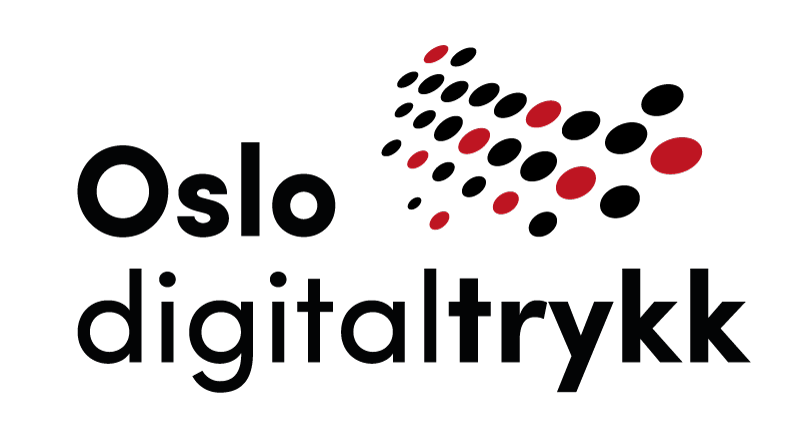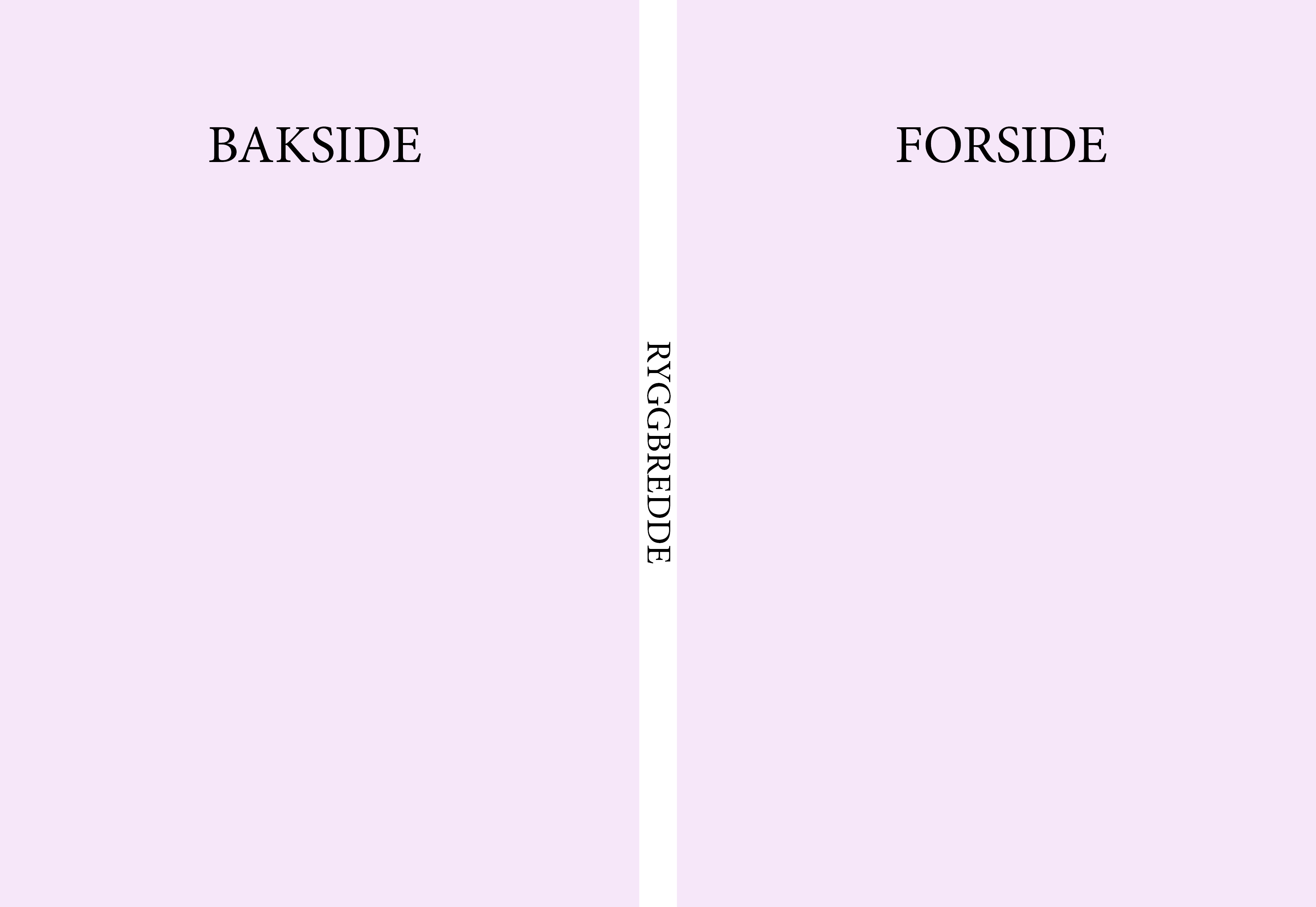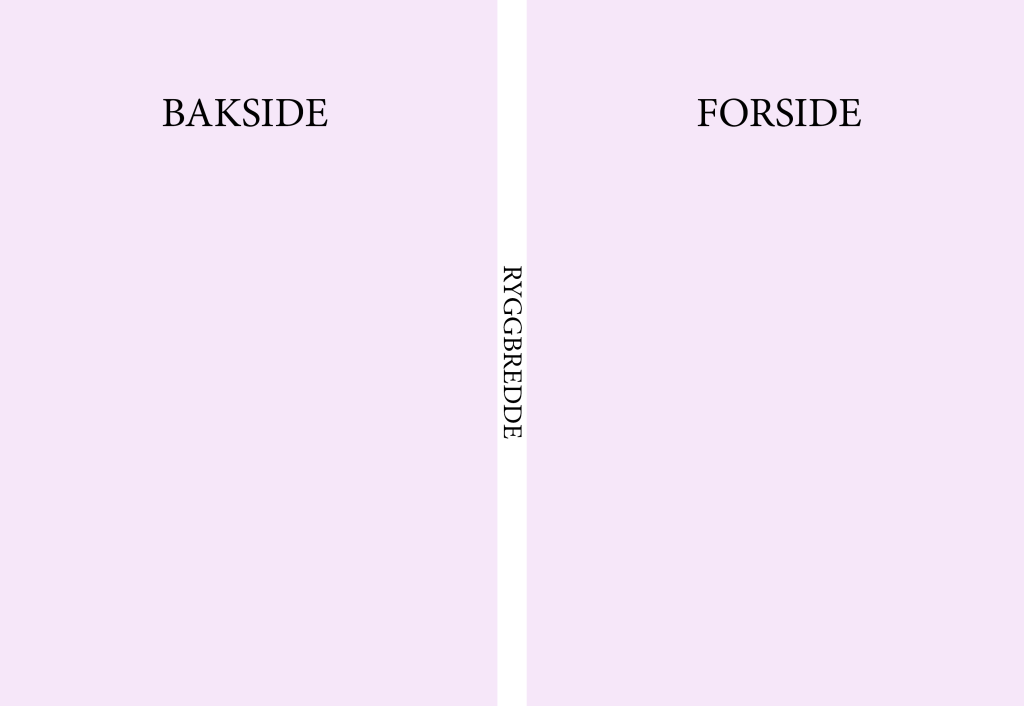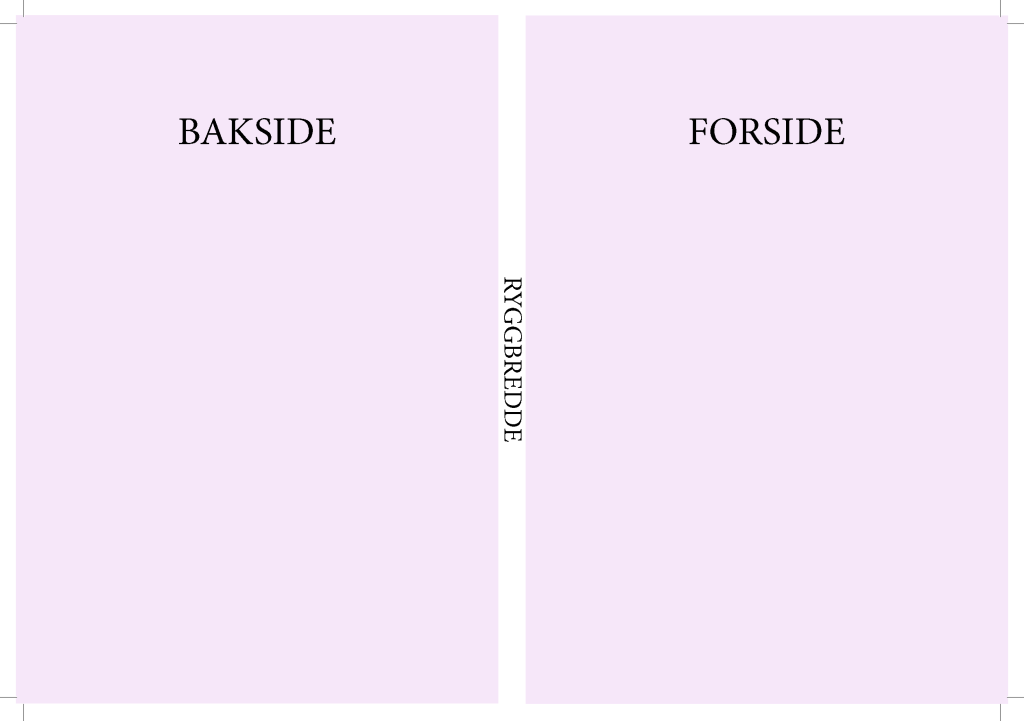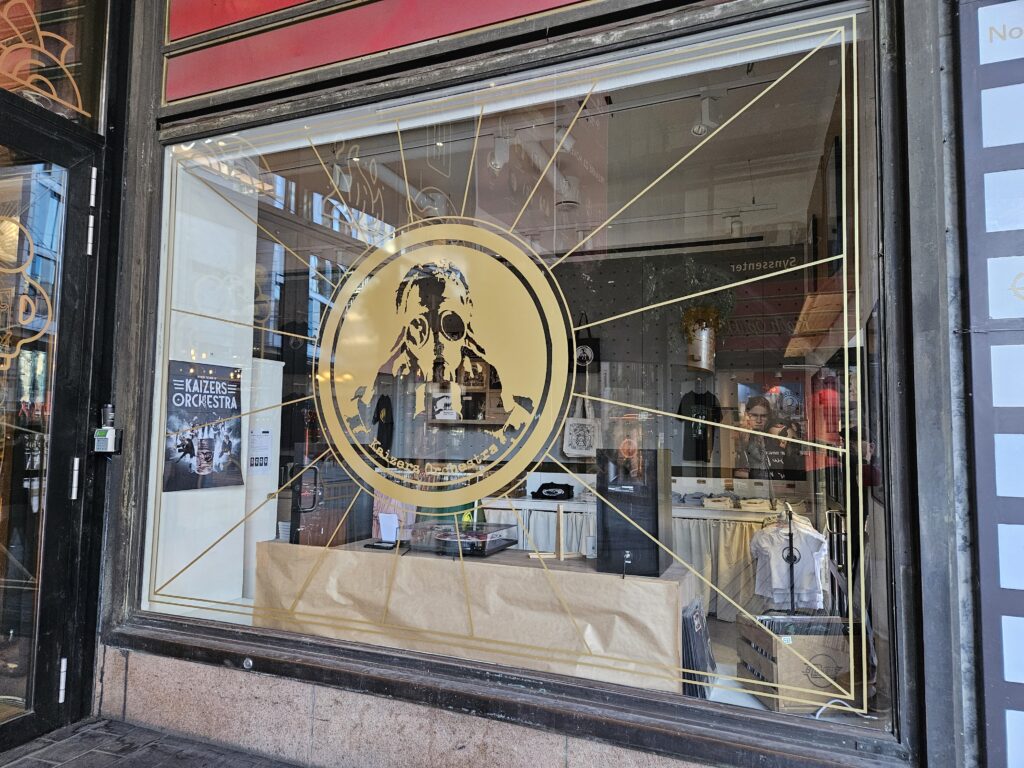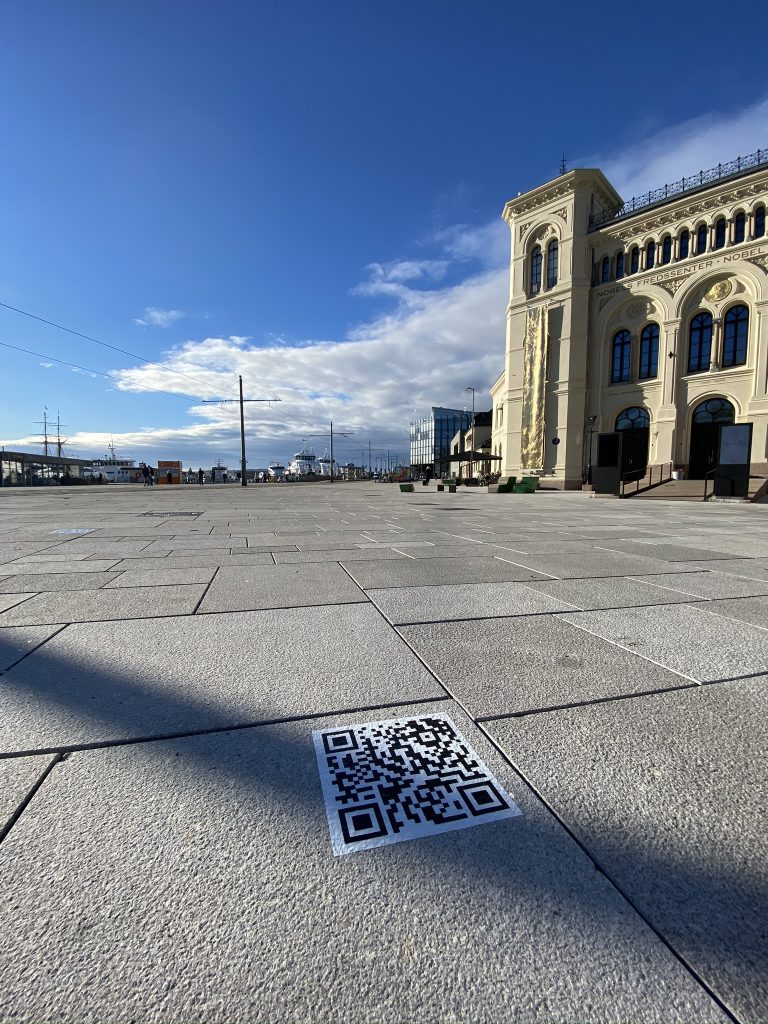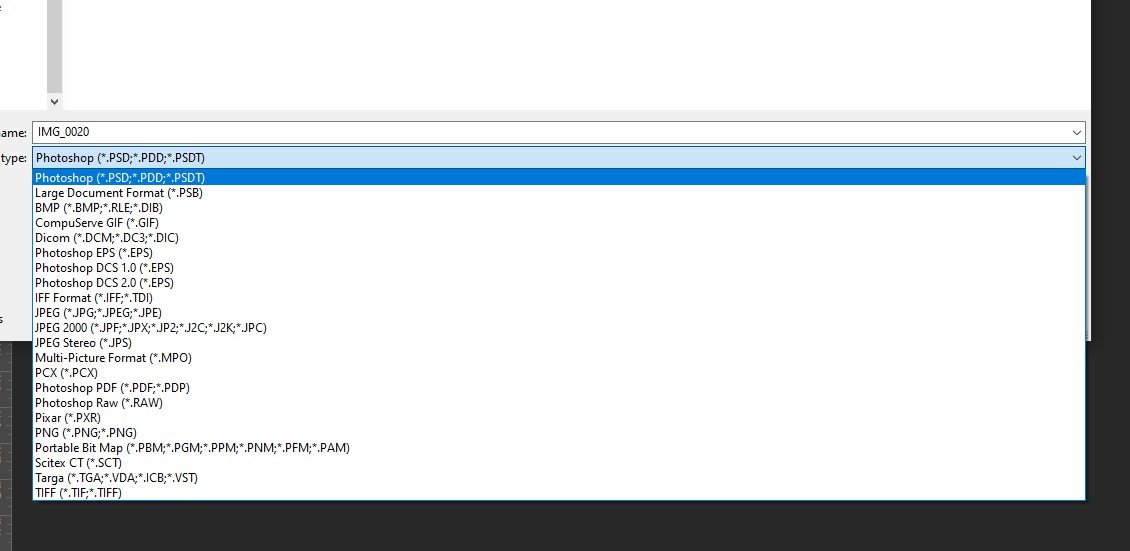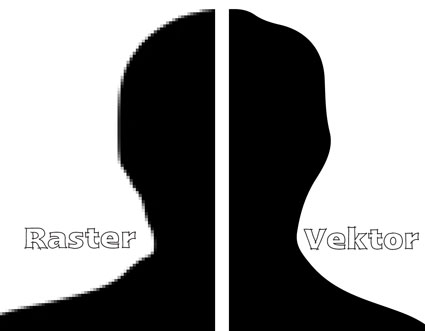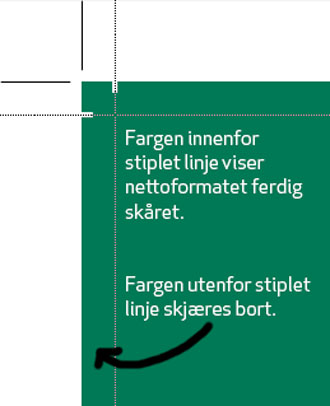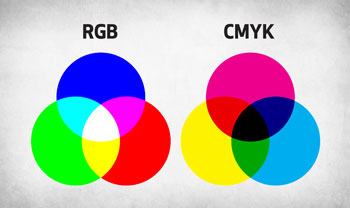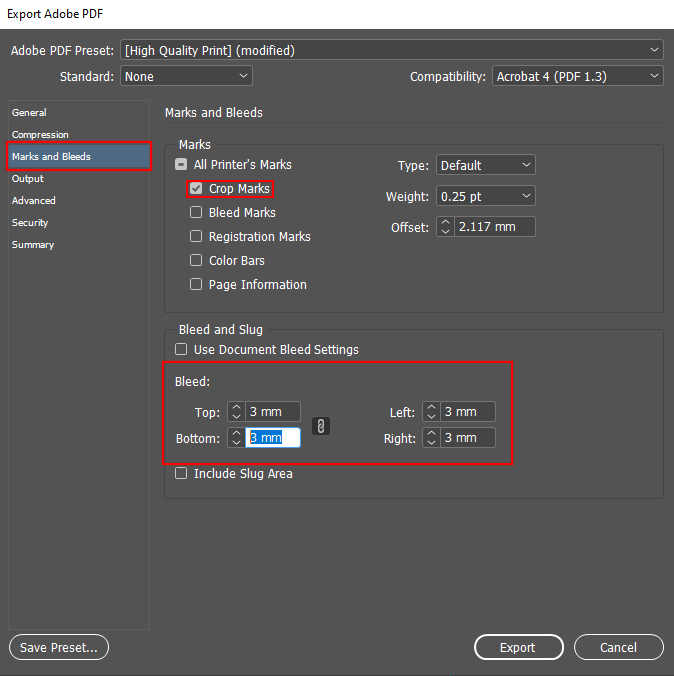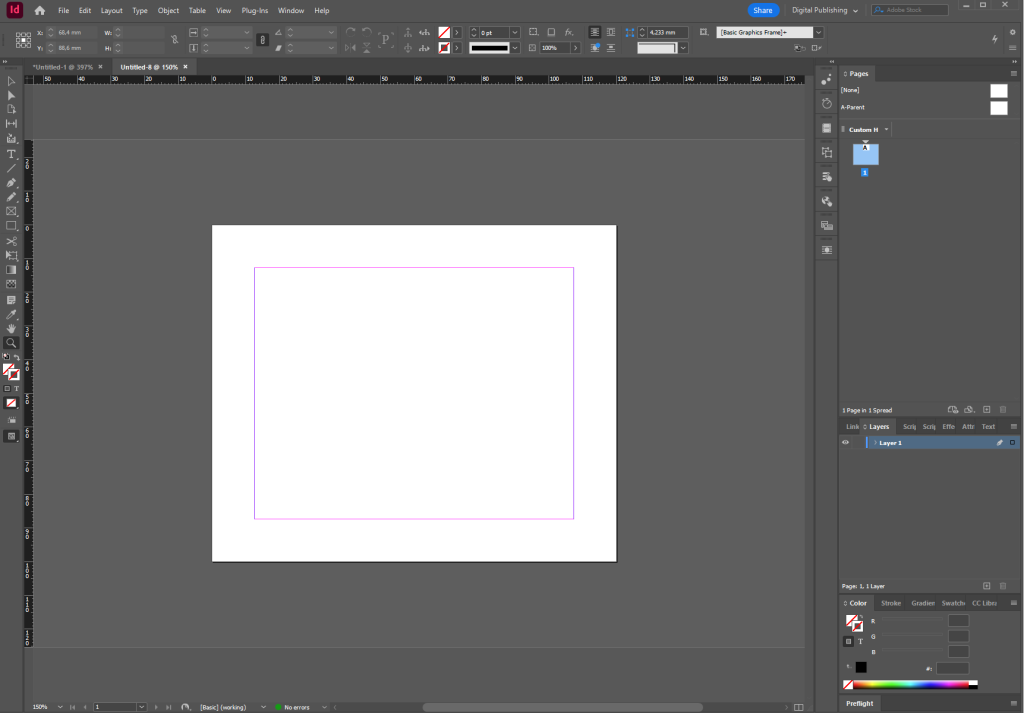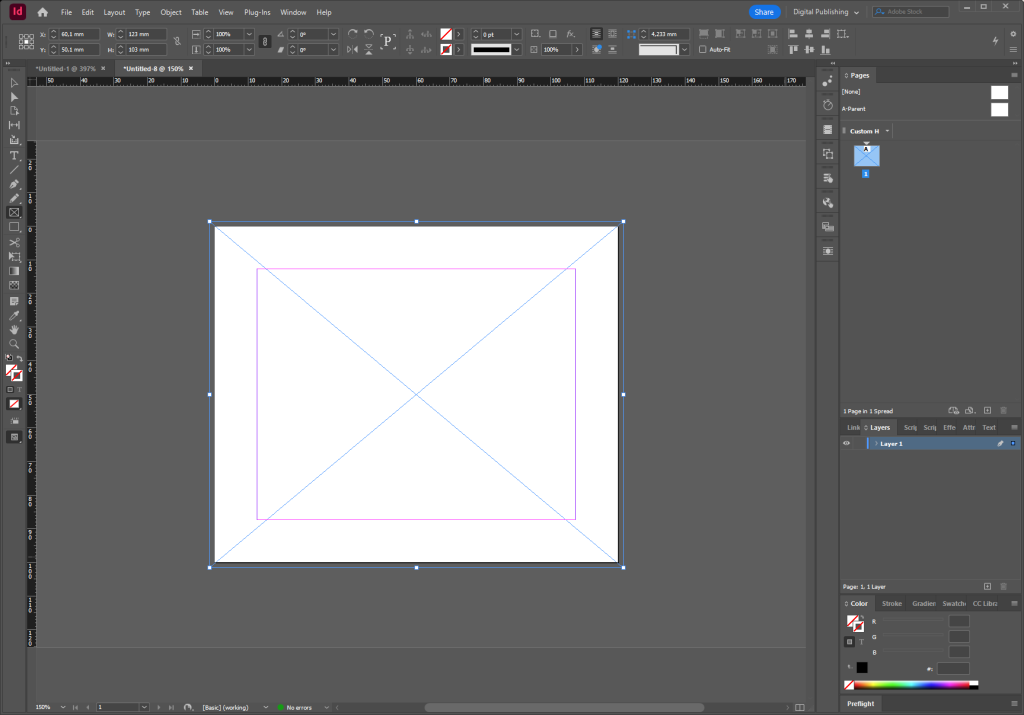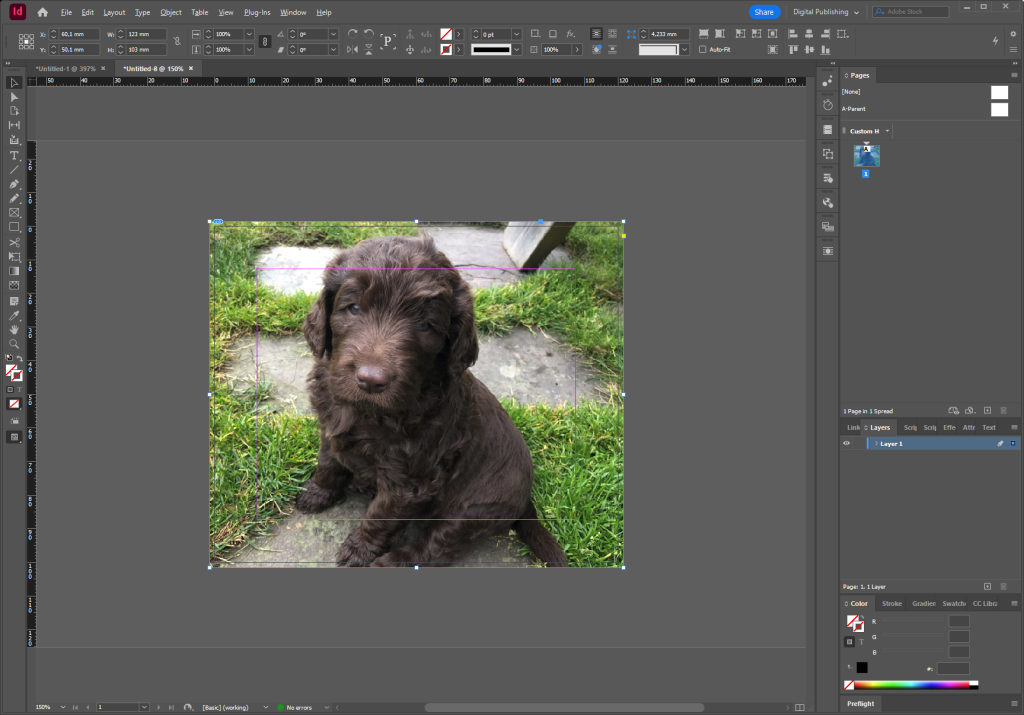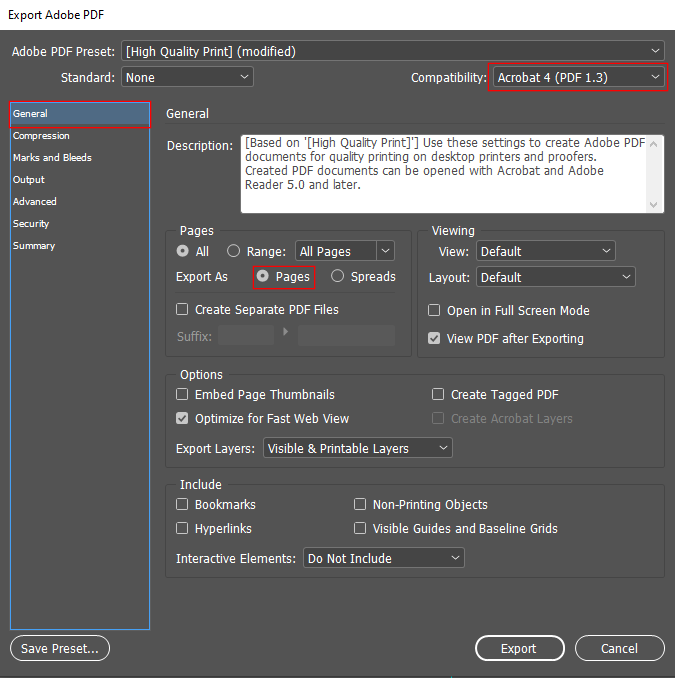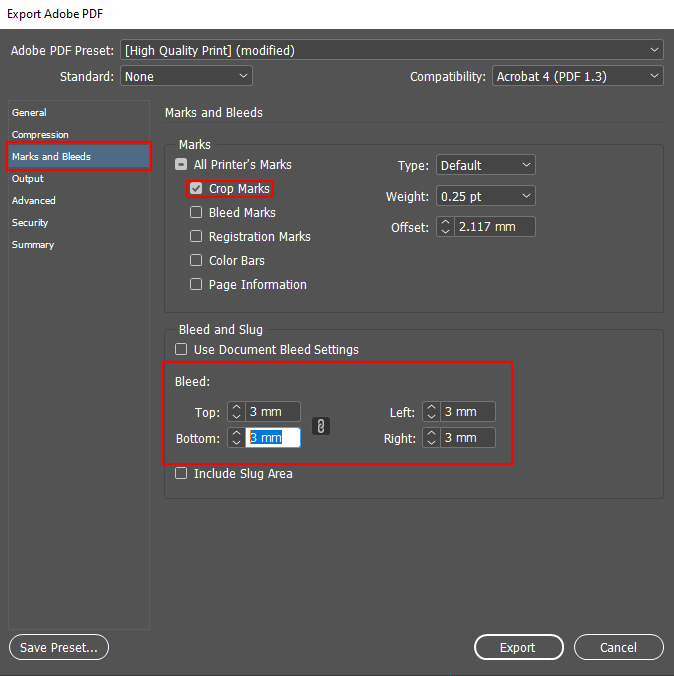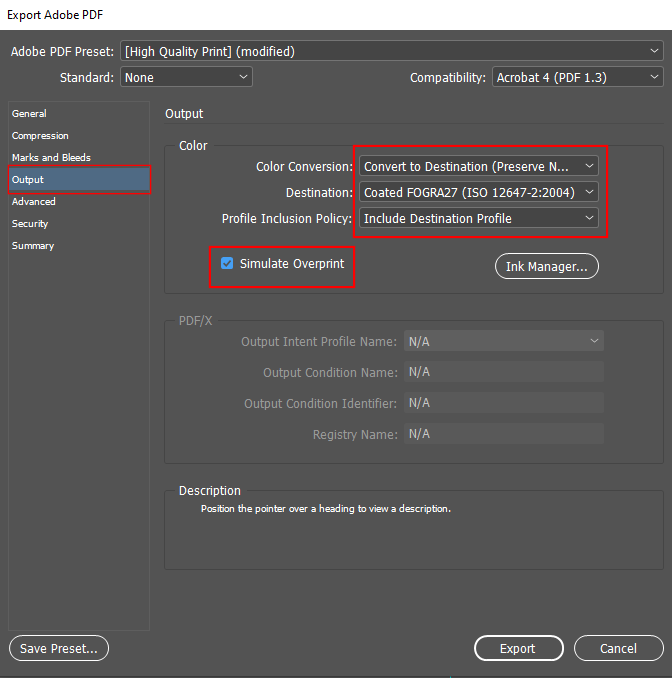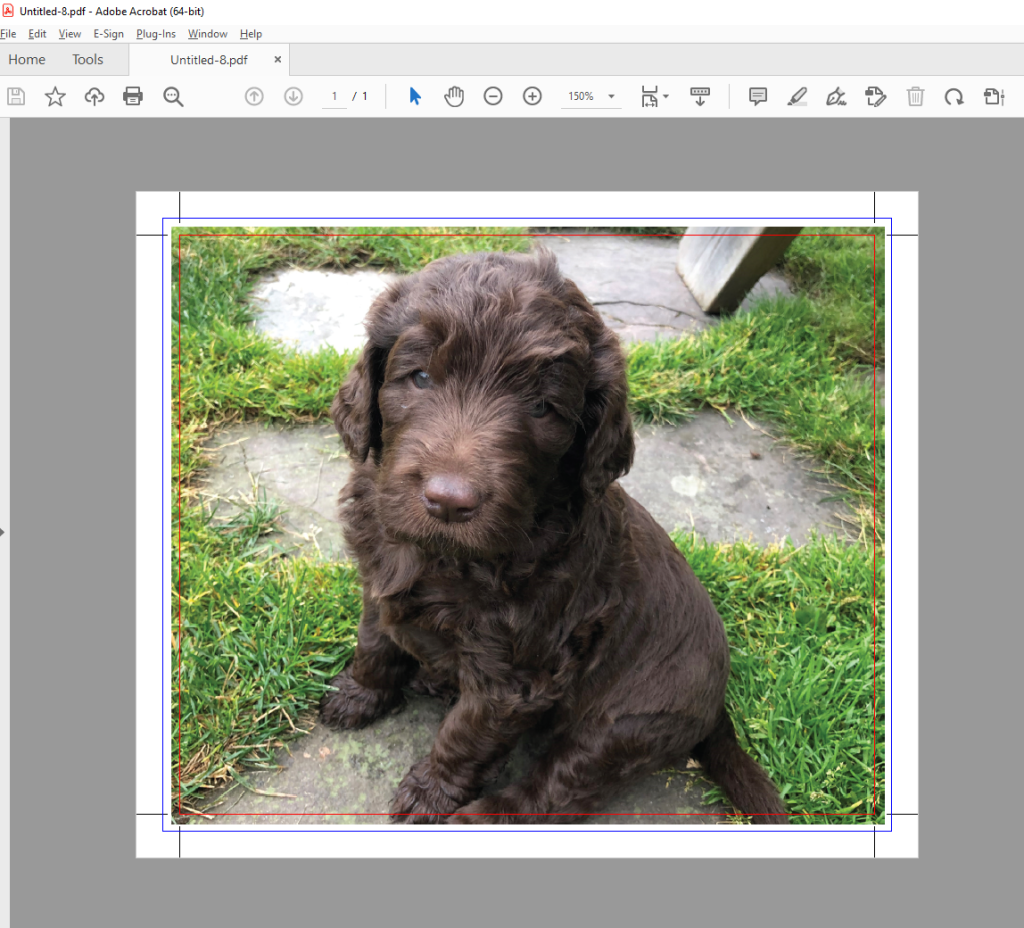En trykklar fil er en fil som kan sendes rett til produksjon uten at vi trenger å gjøre noen justeringer. Det betyr at filen:
- er eksportert som PDF
- har 3 mm bleed og utfallende trykk
- har korrekte mål i henhold til produktet du bestiller
- helst er i CMYK
Om filen leveres i RGB, blir fargene automatisk konvertert til CMYK i trykkmaskinen. Alle fonter må være innebygd i PDF-en.
Kort oppsummert:
En trykklar fil er en PDF med riktige mål, bleed og utfall, satt opp i CMYK.
Hvordan lager man en trykkfil?
Det avhenger av programmet du bruker. I trykkeribransjen foretrekker vi som regel Adobe-pakken, og spesielt InDesign for trykksaker. Samtidig ser vi en stadig økning i filer laget i Canva, som er et godt gratisalternativ for mange. Under finner du en enkel guide for begge verktøy.
Indesignfiler:
Start med å lage et nytt dokument i indesign, i ønsket størrelse:

Her har jeg valgt å lage et A5-kort. Vi jobber med målene millimeter på standard trykksaker.
Jeg ønsker å dekke hele forsiden av kortet med et bilde. Da strekker jeg bildeboksen litt utenfor kortet, slik at jeg får et utfallende trykk.

Deretter velger jeg bildet jeg vil sette inn, og skalerer det til å passe proposjonalt med kortet mitt.

Jeg vil også legge til tekst på baksiden, så der lager jeg bare en tekstboks, og skriver budskapet.

Da er filen klar til å eksporteres til en trykklar PDF. Hvordan du gjør det kan du lese om her
Men hva om jeg bruker et gratisprogram som Canva?
Først må du lage et design, enten selv, eller fra en mal som finnes på Canva. Pass på at dokumentstørrelsen er riktig (for eksempel A5, A4, visittkort etc.) Her må du også passe på at bilder og bakgrunn går helt ut i kanten hvis du vil ha utfallende trykk.
Klikk på «del» så velger du Last ned (Download)
Under Filtype, velg:
PDF til trykk (PDF Print)
Deretter får du flere valg:
Huk av for Beskyttede utfall og skjæremerker (Crop marks and bleed), Men da er det VIKTIG at filen er i korrekt størrelse. At filen har 3mm bleed med utfall hjelper lite om filstørrelsen er feil.
Høy kvalitet (300 dpi) er automatisk valgt.
Om du har Canva Pro kan også velge Fargemodus: CMYK
Klikk Last ned, og du har en trykklar PDF.